Comment supprimer tous les e-mails à la fois dans l’application Mail sur iPhone et iPad
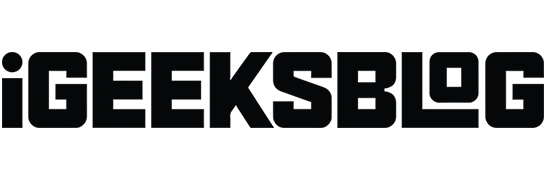
L’application Mail est l’une des applications les plus précieuses sur votre iPhone ou iPad. Cela vous permet de lire et de gérer tous vos e-mails en un seul endroit. Cependant, l’application ne permet pas aux utilisateurs de supprimer tous les e-mails en un seul clic. Cet article vous montrera comment supprimer tous les e-mails à la fois de l’application Mail sur votre iPhone ou iPad.
Comment supprimer tous les e-mails à la fois sur iPhone et iPad
- Lancez l’application Mail sur votre iPhone.
- Entrez votre boîte de réception → cliquez sur Modifier.
- Cliquez sur « Sélectionner tout » si vous souhaitez supprimer tous vos e-mails. Alternativement, vous pouvez simplement sélectionner les e-mails que vous souhaitez supprimer.
- Cliquez sur « Supprimer » dans le coin inférieur droit → sélectionnez « Supprimer tout » pour confirmer votre choix.
Si vous voyez « Archiver » au lieu de « Supprimer » dans le coin inférieur droit, suivez les étapes ci-dessous pour modifier le paramètre par défaut dans votre boîte de réception.
Définissez « Supprimer » comme option par défaut dans votre boîte de réception.
- Lancez l’application Paramètres sur votre iPhone.
- Faites défiler vers le bas et cliquez sur Courrier → sélectionnez Comptes.
- Choisissez maintenant votre fournisseur de services de messagerie. Ici, je choisis Gmail.
- Cliquez sur « Compte » → sélectionnez « Plus ».
- Sélectionnez « Boîte aux lettres distante » sous « Déplacer les messages supprimés vers ».
C’est tout! Vous verrez maintenant « Supprimer » au lieu de « Archiver » dans votre boîte de réception et vous pourrez facilement supprimer des messages.
Note. N’oubliez pas de sélectionner l’identifiant de messagerie spécifique dont vous souhaitez supprimer les e-mails si vous avez plusieurs comptes Gmail.
3 façons alternatives de supprimer les e-mails de l’application Mail sur iPhone ou iPad
Il existe plusieurs autres façons de supprimer des e-mails dans l’application Mail sur votre iPhone ou iPad. Voici la liste.
Déplacer pour supprimer
- Ouvrez l’application Mail → appuyez sur Modifier.
- Sélectionnez les e-mails que vous souhaitez supprimer. Vous pouvez également cliquer sur « Sélectionner tout » si vous souhaitez supprimer tous vos e-mails.
- Appuyez sur « Déplacer » en bas.
- Cliquez sur « Corbeille » pour transférer tous les e-mails sélectionnés vers la corbeille en une seule fois.
Faites glisser pour supprimer les e-mails sur iPhone et iPad
Cette méthode n’est applicable que si vous souhaitez supprimer un e-mail spécifique à la fois.
- Balayez vers la gauche sur un e-mail spécifique pour supprimer l’entrée.
- Cependant, si vous souhaitez plus de contrôle sur ce courrier, balayez vers la gauche à mi-chemin et choisissez parmi des options telles que Plus, Marquer ou Supprimer.
Appuyez et maintenez pour supprimer le courrier dans l’application Mail
Cette méthode peut devenir très ennuyeuse si vous souhaitez supprimer plusieurs e-mails. J’ai donc suggéré d’utiliser les autres méthodes mentionnées ci-dessus.
FAQ
Tous les e-mails supprimés sont transférés dans le dossier Bin. Dans l’intervalle, l’e-mail archivé est transféré vers le dossier Archive, accessible à tout moment par la suite.
Accédez au dossier Corbeille et sélectionnez les e-mails que vous souhaitez supprimer définitivement. Cliquez ensuite sur Modifier → Sélectionner tout → Supprimer. Ces étapes supprimeront définitivement tous les e-mails sur votre iPhone.
Les e-mails supprimés resteront dans la corbeille pendant 30 jours. Si des e-mails sont supprimés de la corbeille ou ont expiré, ils ne peuvent pas être récupérés.
Achèvement…
La suppression simultanée de tous les e-mails dans l’application Mail est un processus simple qui peut être complété en quelques étapes, comme mentionné ci-dessus. J’espère que cet article vous a aidé à améliorer la gestion de votre messagerie et à libérer de l’espace sur votre appareil.
Si vous avez des questions supplémentaires, n’hésitez pas à me le faire savoir dans les commentaires ! Je serais heureux de vous aider.



Laisser un commentaire